Se familiariser avec l’application Citrix Workspace
Cette section vous permet de vous familiariser avec l’application Citrix Workspace. Cette page comprend les sections suivantes :
Introduction
La toute dernière interface utilisateur de l’application Citrix Workspace améliore l’expérience utilisateur en simplifiant l’apparence visuelle et l’accès aux fonctions clés, ainsi qu’en adaptant les fonctionnalités de l’application Workspace en fonction des besoins. Cette expérience d’application n’est disponible que pour les clients de magasins dans le cloud. Une fois l’authentification réussie auprès de l’application Citrix Workspace, l’écran de bienvenue s’affiche pour la première fois. Vous pouvez cliquer sur Continuer pour accéder à l’application.
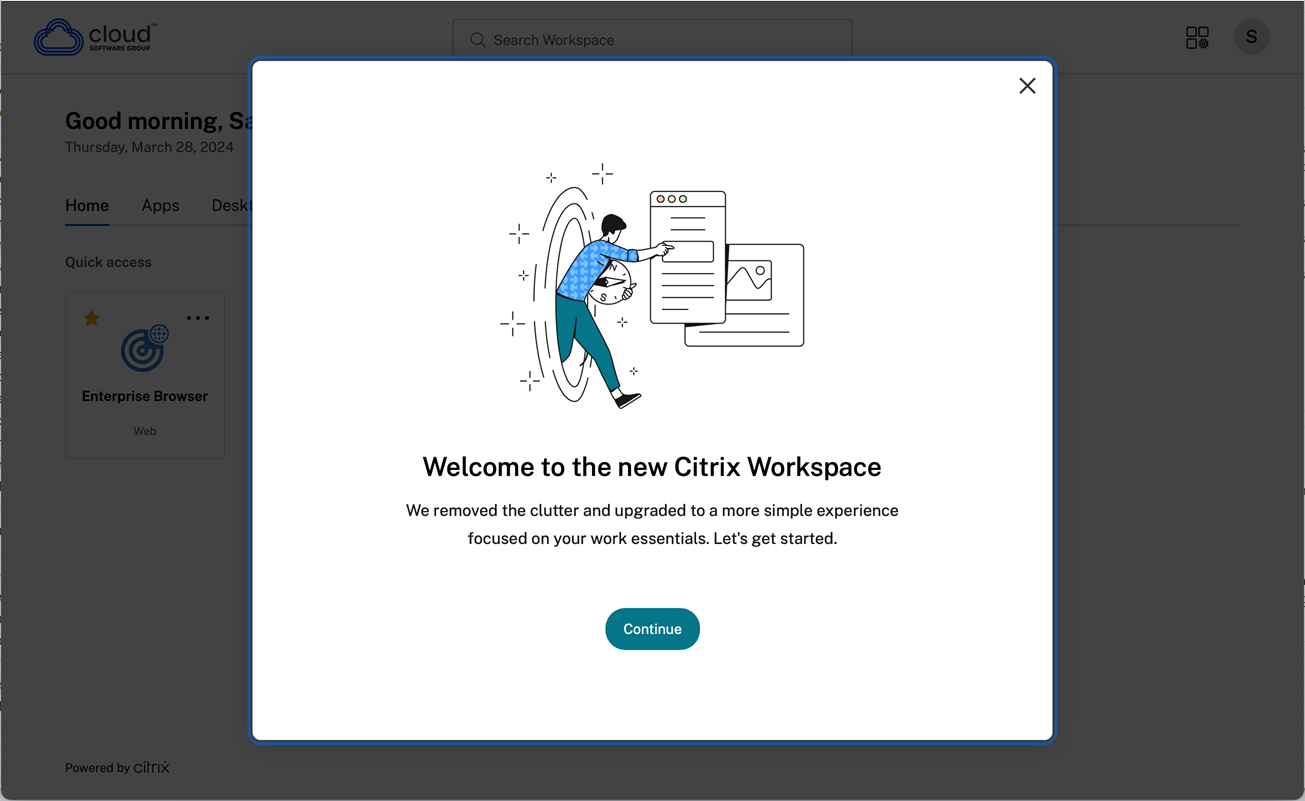
Une fois dans l’application, l’écran Personnalisez votre page d’accueil s’affiche pour la première fois. Depuis cet écran, vous pouvez ajouter des applications et des bureaux à vos favoris afin d’y accéder rapidement. Pour ajouter des applications et des bureaux à vos favoris, sélectionnez ceux dont vous avez besoin et cliquez sur Ajouter aux favoris sur l’écran Personnalisez votre page d’accueil ou sur Ignorer pour les ajouter ultérieurement. Cet écran n’est visible que si plus de 20 applications ou bureaux vous sont attribués.
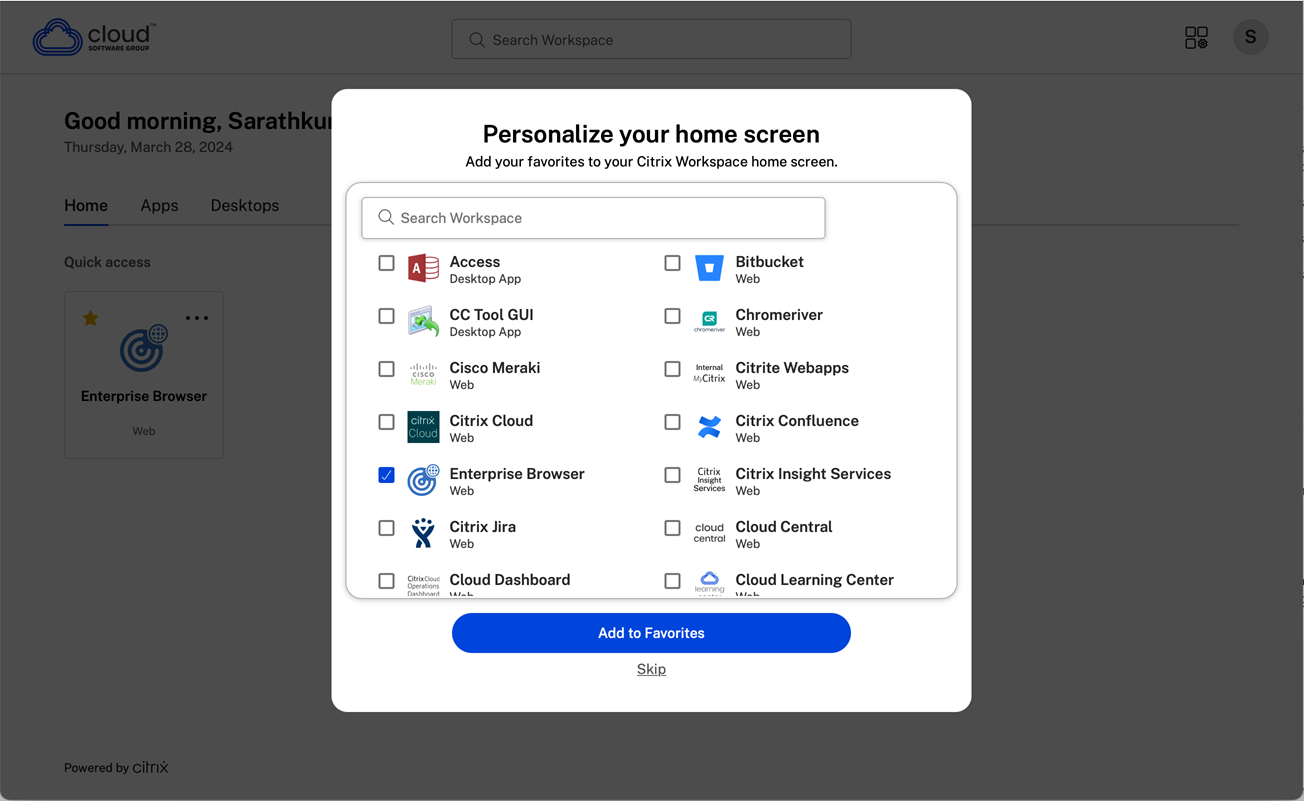
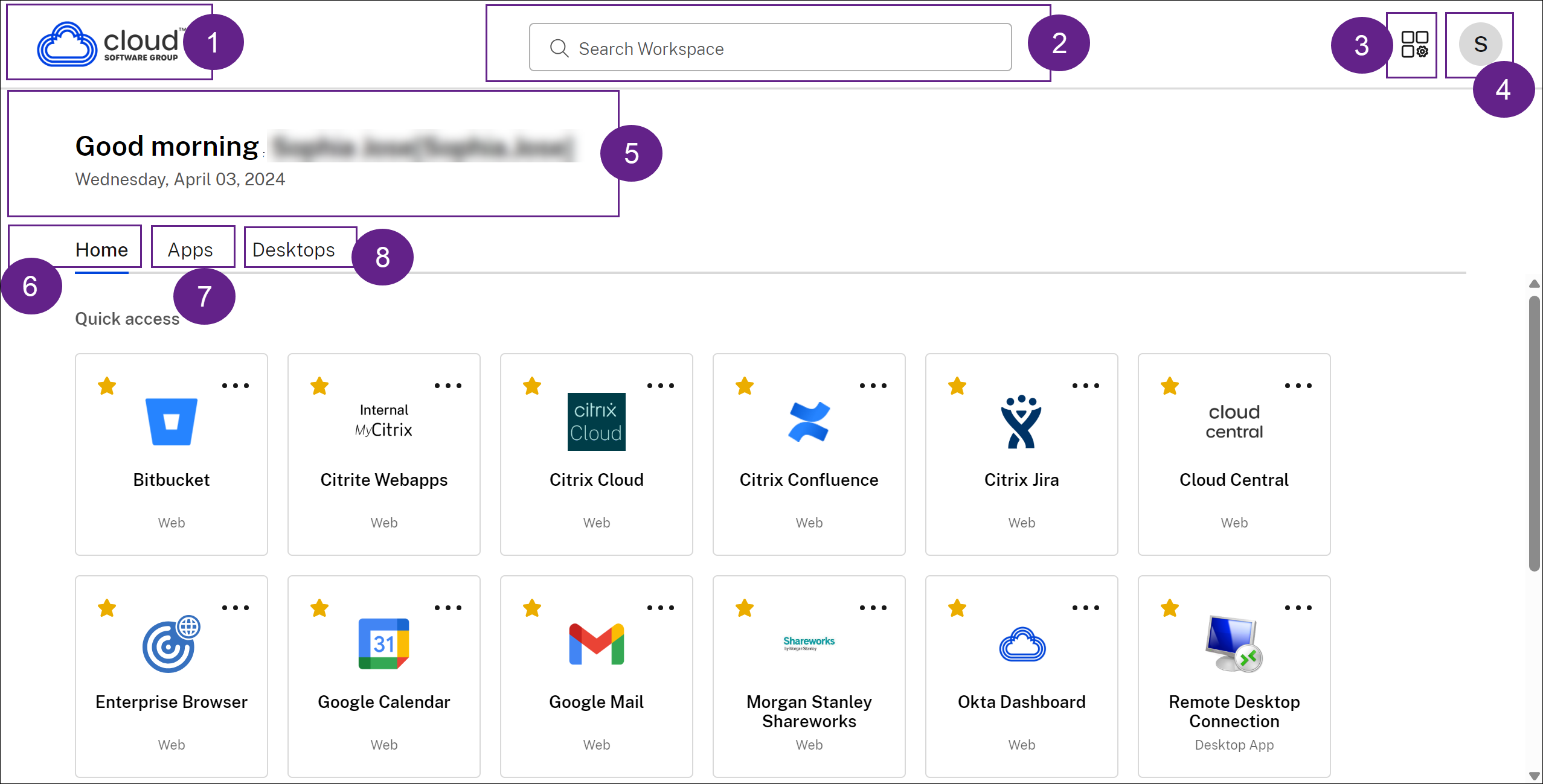
L’interface utilisateur de Citrix Workspace contient les éléments suivants :
| Champ | Description |
|---|---|
| 1 - Logo de l’entreprise | Il est placé dans le coin supérieur gauche de l’écran. Cliquez sur ce logo pour accéder à la page d’accueil. |
| 2 - Rechercher dans Workspace | Entrez les critères de recherche dans la zone de texte. Les résultats s’affichent au fur et à mesure que vous saisissez des critères de recherche. Vous pouvez également effectuer une recherche d’applications et de bureaux approximative en saisissant du texte apparenté ou des termes mal orthographiés. |
| 3 - Icône du gestionnaire d’activités | Cliquez sur cette icône pour gérer les sessions en cours. Concernant les applications, vous disposez de plusieurs options permettant de fermer une session ou de vous déconnecter du gestionnaire d’activités. Concernant les bureaux, vous disposez de plusieurs options permettant de gérer l’alimentation telles que Déconnecter, Fermer une session, Arrêter, Redémarrer et Forcer la fermeture. Selon les préférences définies par votre administrateur, le gestionnaire d’activités peut ne pas être visible pour vous. |
| 4 - Icône du compte | Cliquez sur cette icône pour afficher les éléments Paramètres de compte, Actualiser, À propos de Citrix Workspace, Comptes et les options de déconnexion. |
| 5 - Message de salutation | Les messages de salutation en fonction de l’heure de la journée, ainsi que votre nom, s’affichent. Votre nom s’affiche tel qu’il figure dans les dossiers de votre administrateur. |
| 6 - Accueil | Affiche tous les favoris et les cinq applications et bureaux récemment utilisés. Les applications et bureaux sont affichés par ordre alphabétique, les favoris en premier suivis de ceux récemment utilisés. |
| 7 - Applications | Affiche toutes les applications fournies par votre administrateur. Les applications sont affichées par ordre alphabétique, les favorites en premier. Les applications sont catégorisées afin que vous puissiez les trouver rapidement et facilement. |
| 8 - Bureaux | Affiche tous les bureaux fournis par votre administrateur. Les bureaux sont affichés par ordre alphabétique, les favoris en premier. |
Sur chaque vignette d’application et de bureau figure une icône en forme d’étoile vous permettant de la marquer comme favorite. Vous disposez également d’un menu à trois points (…) sur chaque vignette d’application et de bureau, permettant d’ouvrir, d’ajouter ou de supprimer des favoris et d’en afficher les détails. En outre, pour les bureaux, vous disposez de l’option de redémarrage.
Accueil
L’onglet Accueil affiche tous les favoris ainsi que les cinq applications et bureau récemment utilisés afin de pouvoir y accéder rapidement. Vous pouvez accéder à la page d’accueil en cliquant sur l’onglet Accueil ou sur le logo de l’entreprise dans le coin supérieur gauche.
Remarque
Selon les préférences définies par votre administrateur, l’onglet Accueil peut ne pas être visible pour vous.
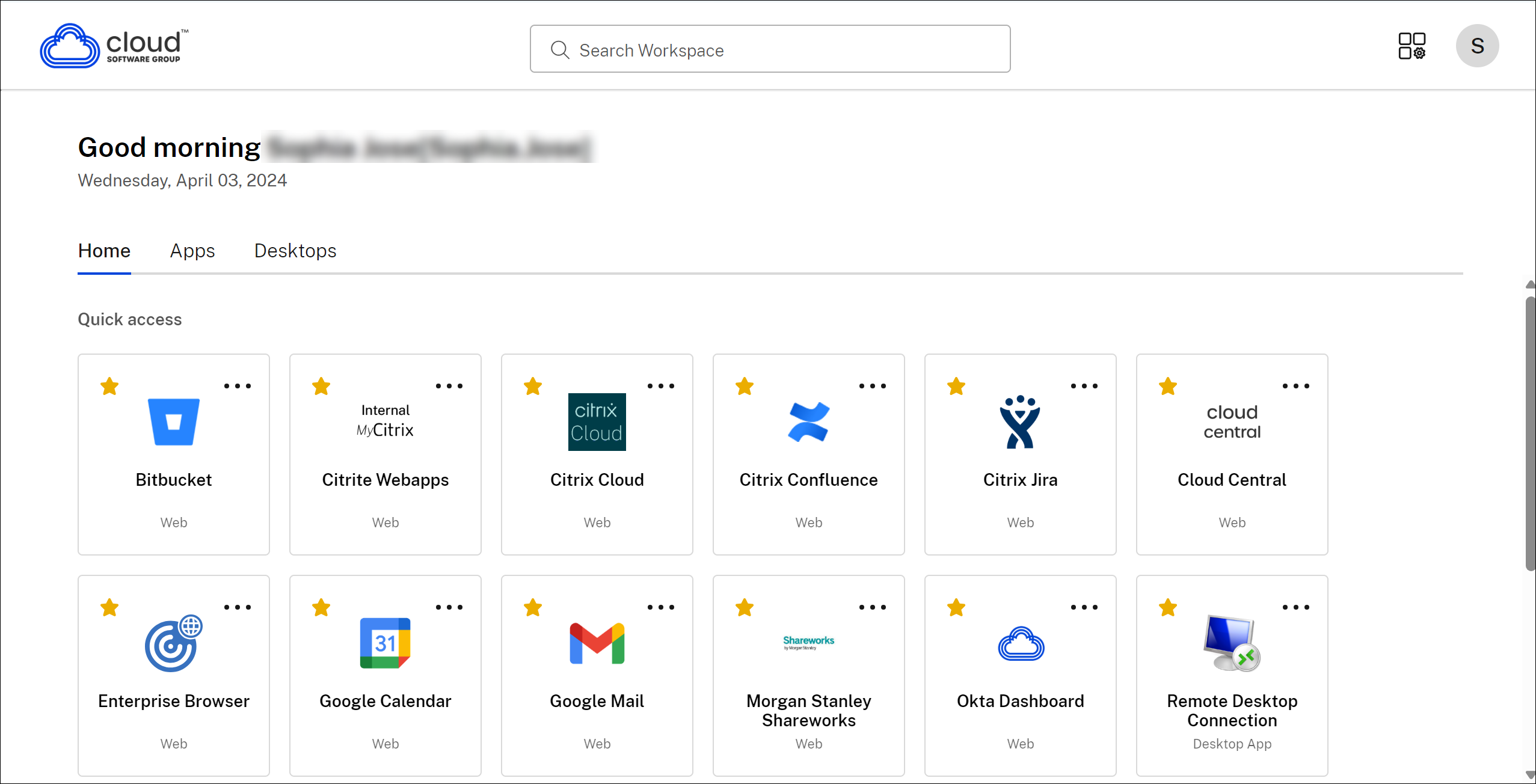
Applications
L’onglet Applications affiche la liste de toutes les applications qui vous sont attribuées. Vous pouvez accéder aux applications en cliquant sur l’onglet Applications. Par défaut, toutes les applications sont affichées par ordre alphabétique, les favorites étant répertoriées en premier.
Les applications sont regroupées en différentes catégories et sous-catégories personnalisées par votre administrateur. Vous pouvez cliquer sur une catégorie pour afficher les applications y appartenant. Vous pouvez afficher des catégories supplémentaires en cliquant sur Plus. Les applications non classées sont regroupées sous Autres.
Les applications présentant une icône de verrou sont des applications obligatoires que vous ne pouvez pas supprimer des favoris.
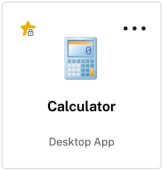
Les catégories affichées dans l’image précédente sont destinées à des fins de représentation.
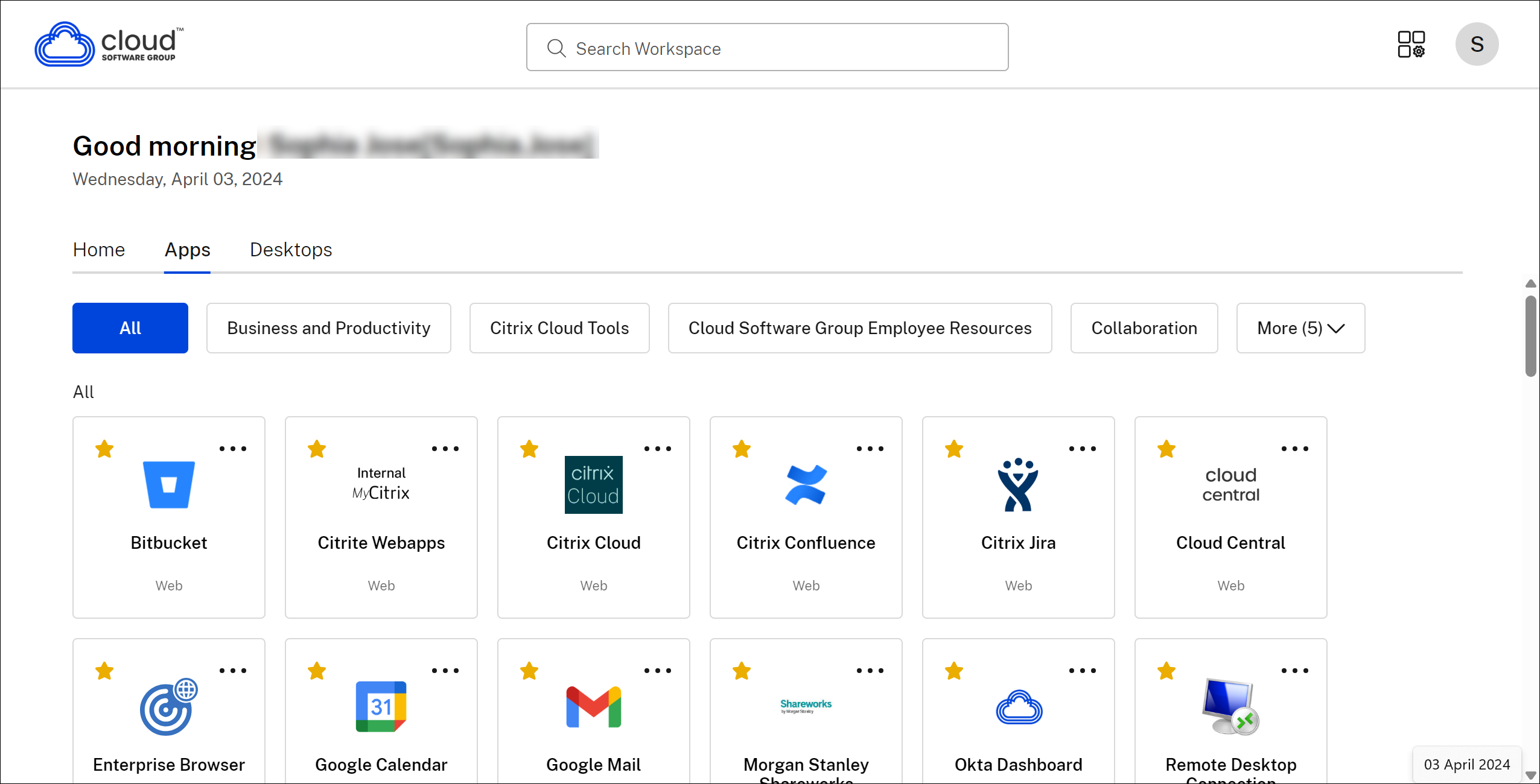
Remarque
Si aucune application ne vous est attribuée, l’onglet Applications n’est pas visible. Si l’administrateur n’a pas configuré de catégories, vous ne verrez aucune catégorie dans l’onglet Applications.
Bureaux
L’onglet Bureaux affiche la liste de tous les bureaux qui vous sont attribués. Vous pouvez accéder à un bureau en cliquant sur l’onglet Bureaux. Par défaut, tous les bureaux sont affichés par ordre alphabétique, les favoris étant répertoriés en premier.
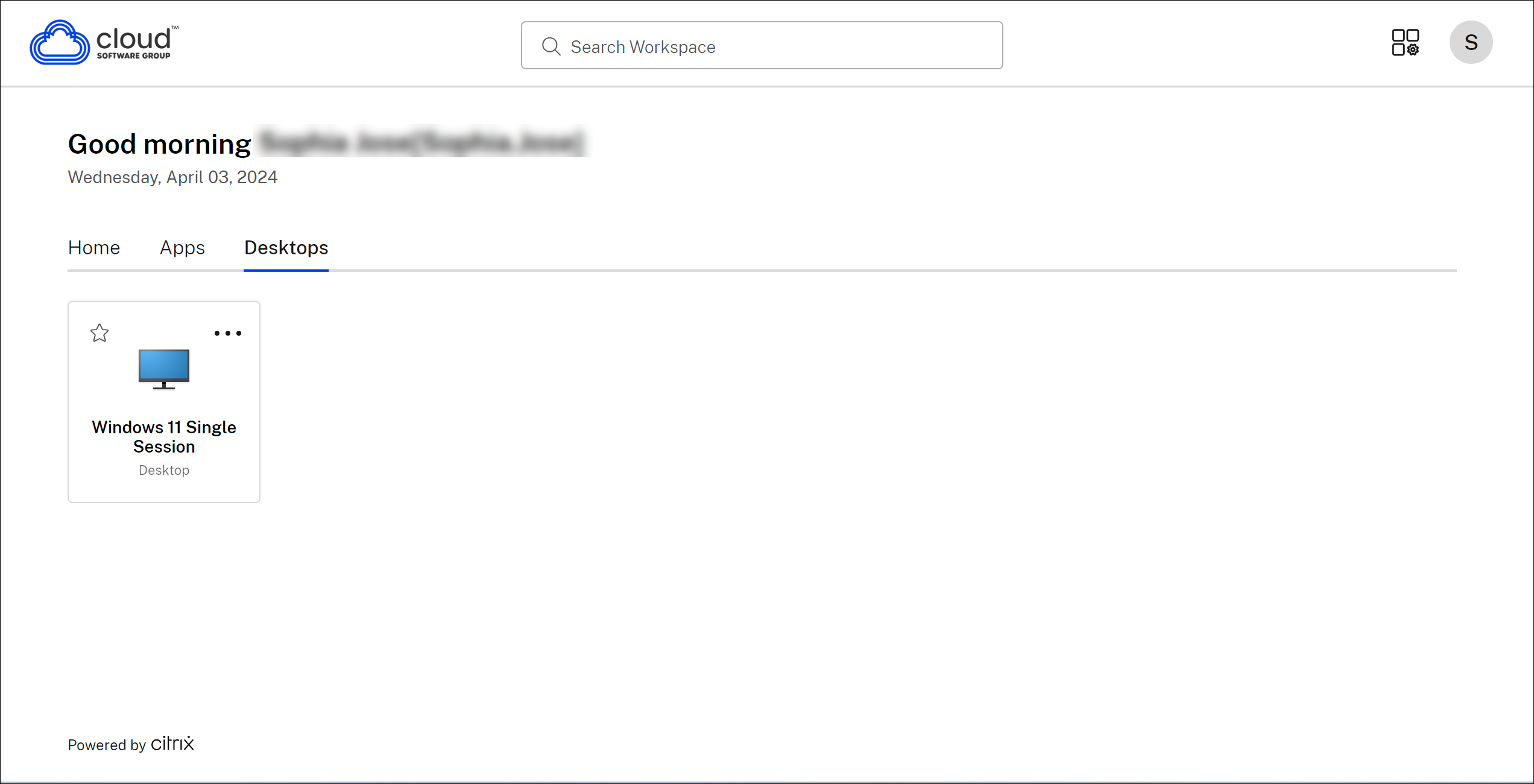
Interface utilisateur simplifiée
Si vous disposez de moins de 20 ressources, par défaut, un écran avec une interface utilisateur simplifiée s’affiche, ne comportant aucun onglet ni aucune catégorie. Toutes les applications et tous les bureaux sont affichés sur la même page. Sur cet écran, vos favoris sont affichés en premier, suivis de toutes les autres applications classées par ordre alphabétique. Toutes les applications présentent une icône en forme d’étoile vous permettant de les ajouter à vos favoris ou de les supprimer de vos favoris. Cette vue simplifiée de l’application Workspace s’affiche en fonction du nombre d’applications dont vous disposez et des préférences définies par votre administrateur.
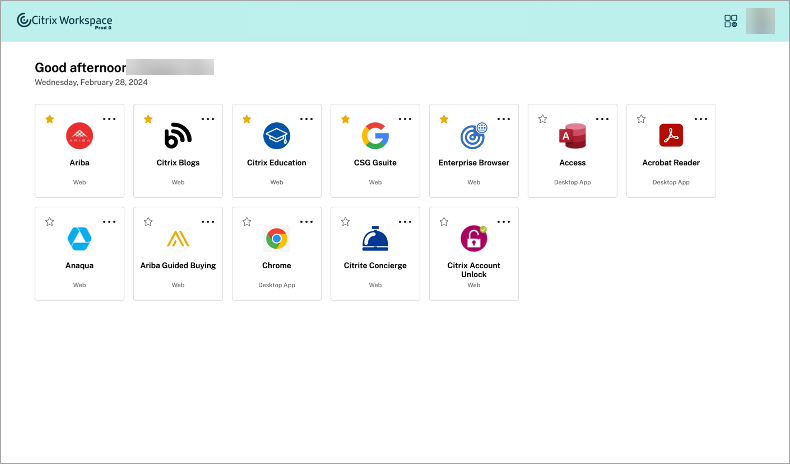
Rechercher dans Workspace
La barre Rechercher dans Workspace fournit un affichage rapide des résultats permettant d’accéder rapidement aux applications et aux bureaux. Elle vous permet d’effectuer une recherche rapide et intuitive dans l’application Workspace. Lorsque vous cliquez sur la barre Recherche dans Workspace, les cinq applications ou bureaux les plus récemment utilisés s’affichent par défaut. Les autres résultats s’affichent au fur et à mesure que vous saisissez le nom des applications ou bureaux. Pour trouver rapidement ce que vous cherchez, vous pouvez également effectuer une recherche par nom de catégorie. Les résultats de recherche s’affichent toujours en répertoriant les favoris en haut de la page.
Grâce à la vérification orthographique, vous pouvez lancer une recherche approximative en saisissant du texte apparenté ou des termes mal orthographiés, ainsi qu’une recherche par saisie automatique afin d’obtenir des résultats réels et des suggestions. La fonctionnalité de recherche peut afficher les résultats des catégories créées par l’administrateur dans l’onglet Applications.
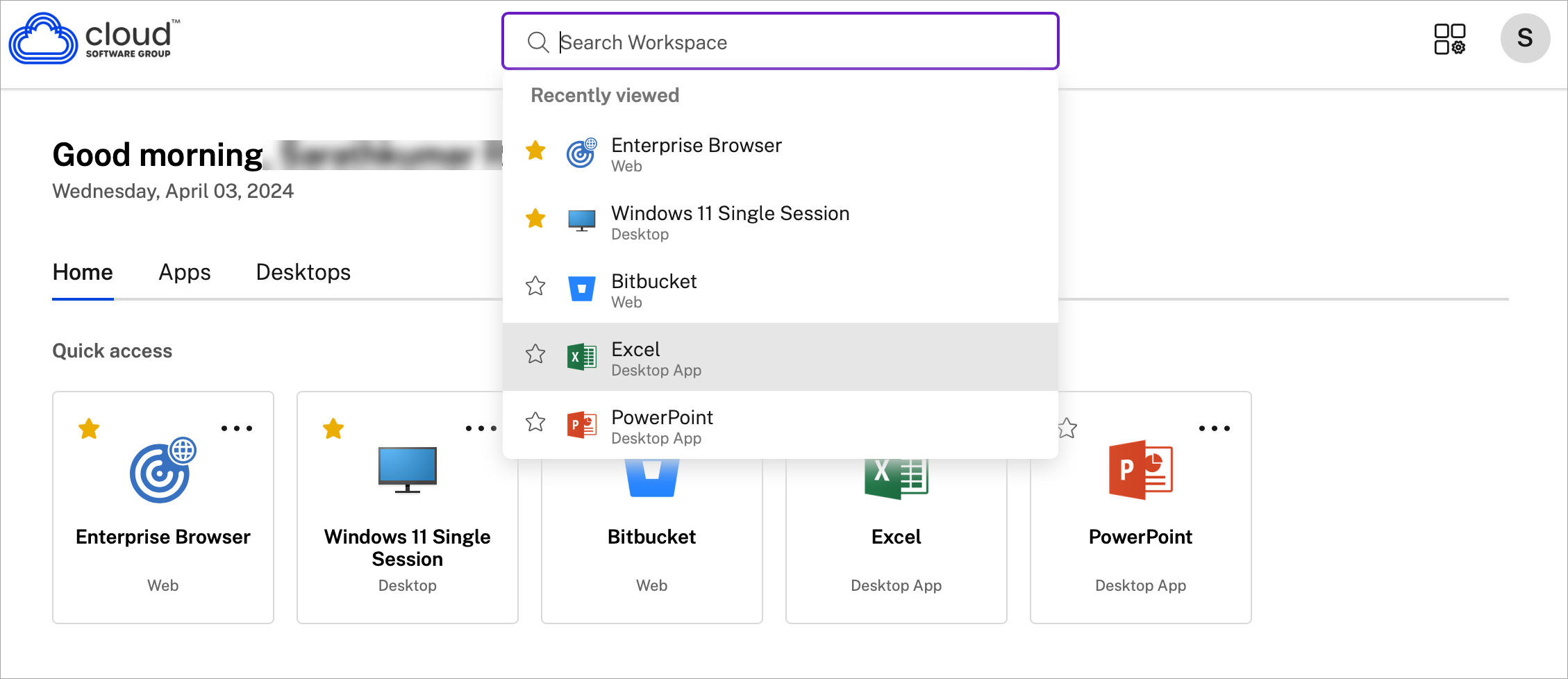
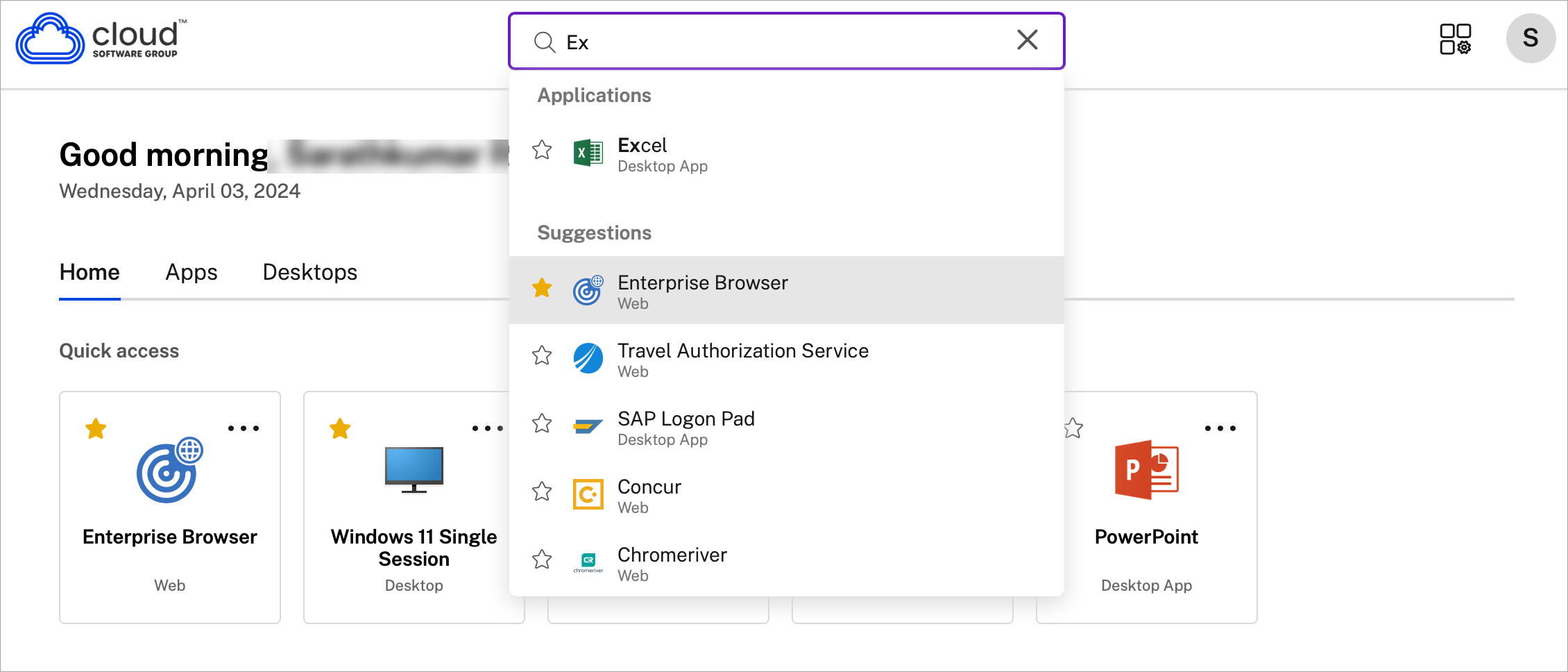
Gestionnaire d’activités
Le gestionnaire d’activités vous aide à gérer efficacement vos ressources. Vous peuvent interagir de manière fluide avec les sessions utilisateur, mettre fin ou déconnecter les sessions qui ne sont plus nécessaires, libérant ainsi des ressources et optimisant les performances à la volée.
Le panneau Gestionnaire d’activités affiche une liste consolidée des applications et des bureaux actifs non seulement sur l’appareil actuel, mais également sur tout appareil distant sur lequel des sessions sont actives. Vous pouvez consulter cette liste en cliquant sur l’icône du Gestionnaire d’activités située à côté de l’icône de profil sur le bureau ou en bas de l’écran sur les appareils mobiles.
Pour configurer le Gestionnaire d’activités, contactez l’administrateur.
Utiliser le Gestionnaire d’activités
Les applications et bureaux actifs sont regroupés comme suit dans le Gestionnaire d’activités :
- Une liste des applications et bureaux actifs sur l’appareil actuel est affichée sous Sur cet appareil.
- La liste des applications et des bureaux actifs sur d’autres appareils est regroupée sous Exécuté à distance.
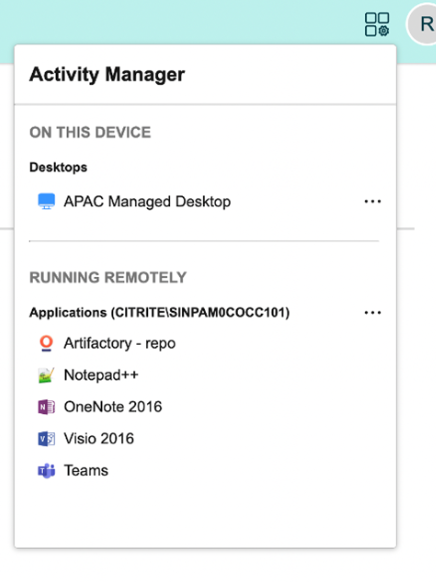
Vous pouvez effectuer les actions suivantes sur une application ou un bureau en cliquant sur le bouton des points de suspension (…) correspondant.
- Déconnecter : la session à distance est déconnectée, mais les applications et les bureaux demeurent actifs en arrière-plan.
- Fermer la session : ferme la session en cours. Toutes les applications des sessions sont fermées et tous les fichiers non enregistrés sont perdus.
- Arrêter : ferme les bureaux déconnectés.
- Forcer la fermeture : force la mise hors tension du bureau en cas de problème technique.
- Redémarrer : arrête le bureau et le redémarre.
Applications et bureaux déconnectés
Le Gestionnaire d’activités vous permet désormais d’afficher les applications et les bureaux qui s’exécutent en mode déconnecté, localement ou à distance, et d’intervenir sur ceux-ci. La gestion des sessions peut s’effectuer à partir d’appareils mobiles ou de bureaux, ce qui vous permet ainsi d’intervenir même lorsque vous êtes en déplacement. L’intervention sur les sessions déconnectées, telles que la fermeture de session ou l’arrêt, optimise l’utilisation des ressources et réduit la consommation d’énergie.
![]()
- Les applications et les bureaux déconnectés sont affichés sur le panneau du Gestionnaire d’activités et sont marqués d’une icône de déconnexion.
- Les applications déconnectées sont regroupées sous les sessions respectives qui sont marquées d’une icône de déconnexion.
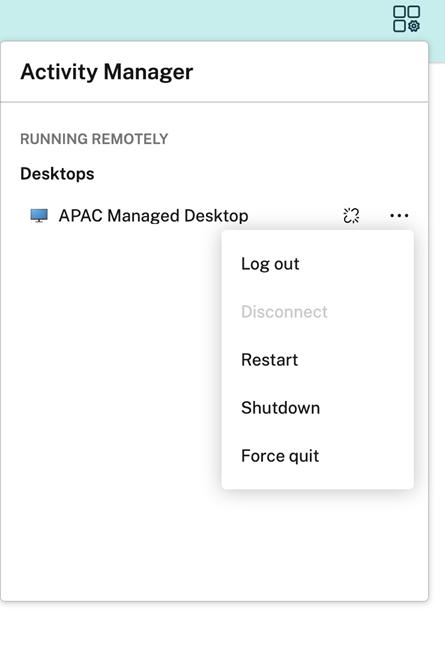
Vous pouvez effectuer les actions suivantes sur vos bureaux déconnectés en cliquant sur le bouton représentant des points de suspension :
- Fermer la session : utilisez cette option pour vous déconnecter de votre bureau déconnecté. Toutes les applications de la session sont fermées et tous les fichiers non enregistrés sont perdus.
- Arrêter : utilisez cette option pour fermer vos bureaux déconnectés.
- Forcer la fermeture : utilisez cette option pour forcer la mise hors tension de vos bureaux déconnectés en cas de problème technique.
- Redémarrer : utilisez cette option pour arrêter et redémarrer le bureau déconnecté.
L’affichage des sessions déconnectées dans le Gestionnaire d’activités diffère selon les cas suivants :
- Si vous êtes connecté à Citrix Workspace via un navigateur et que vous déconnectez une session locale, la session s’affiche d’abord sous la section Sur cet appareil. Toutefois, une fois que vous fermez et rouvrez le Gestionnaire d’activités, la session déconnectée est déplacée sous la section Exécuté à distance.
- Si vous êtes connecté à l’application Citrix Workspace via un appareil natif et que vous déconnectez une session locale, la session déconnectée disparaît de la liste. Toutefois, une fois que vous fermez et rouvrez à nouveau le Gestionnaire d’activités, la session déconnectée est déplacée sous la section Exécuté à distance.